发布时间:2021-01-11 11: 16: 57
很多人都有读书的习惯,随着摄像技术的提高,我们可以通过拍照的方法将书本上有价值的信息拍摄下来,方便后续查看。但随着拍摄的照片变多,查找起来也是很繁琐的。
借助ABBYY FineReader PDF 15 文字识别软件的帮助,我们可以将照片中的文字信息识别出来,并保存为可编辑的文件,供后续使用。接下来,一起来感受下ABBYY FineReader PDF 15的神奇之处。
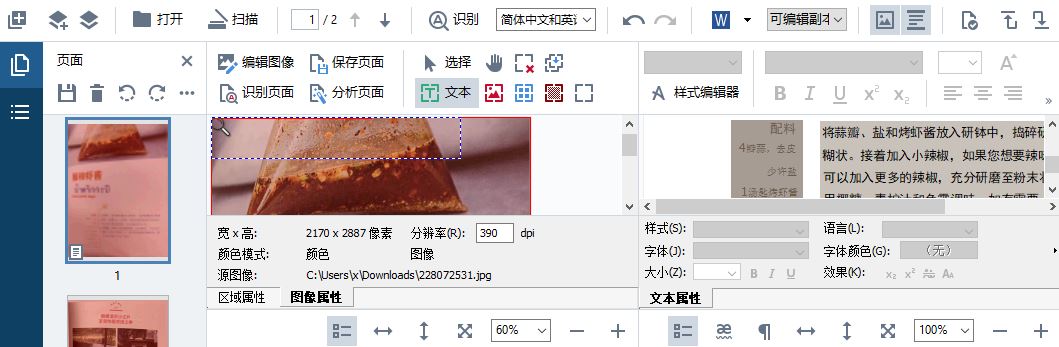
一、拍摄图片
由于书本有一定弧度,较难将一页内容都拍摄平整。因此,建议拍摄的时候,将手机或相机垂直于目标文字信息的部分。
比如,如图1所示,中间的文字部分是本次获取的重点内容,因此,拍摄的时候尽量将手机或相机垂直于这部分内容。
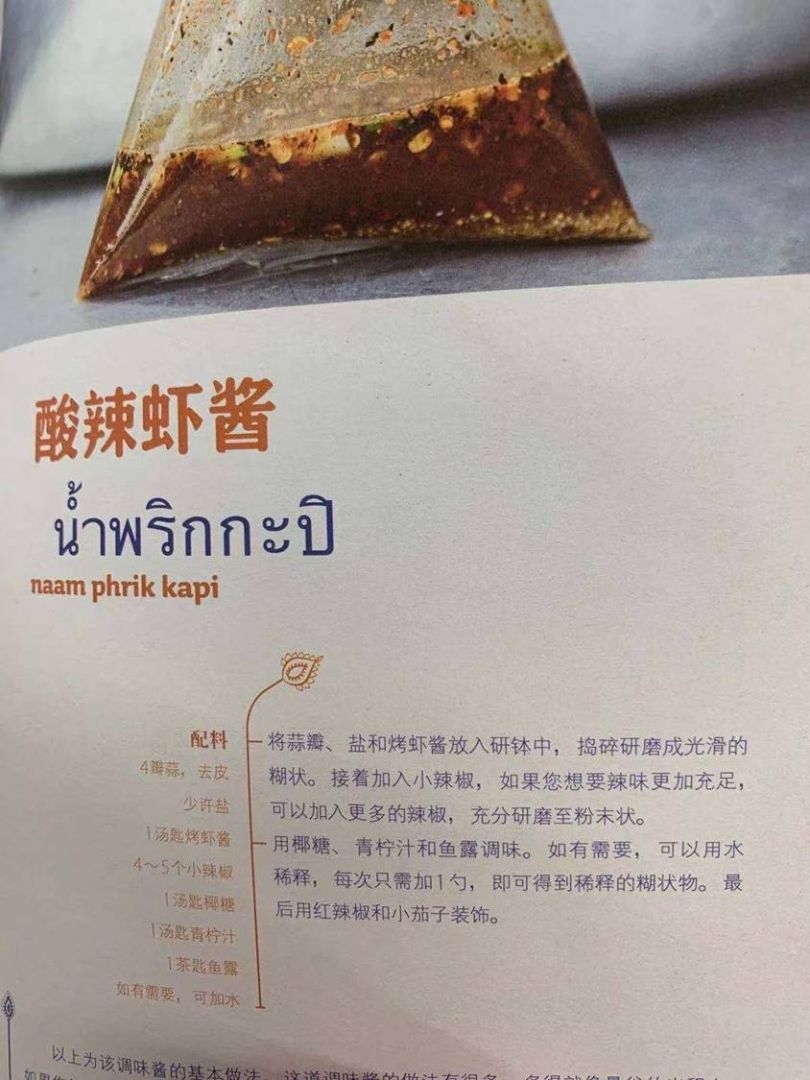
二、使用OCR文字识别功能
完成照片的拍摄后,打开ABBYY FineReader PDF 15 文字识别软件,并使用其OCR编辑器打开照片。
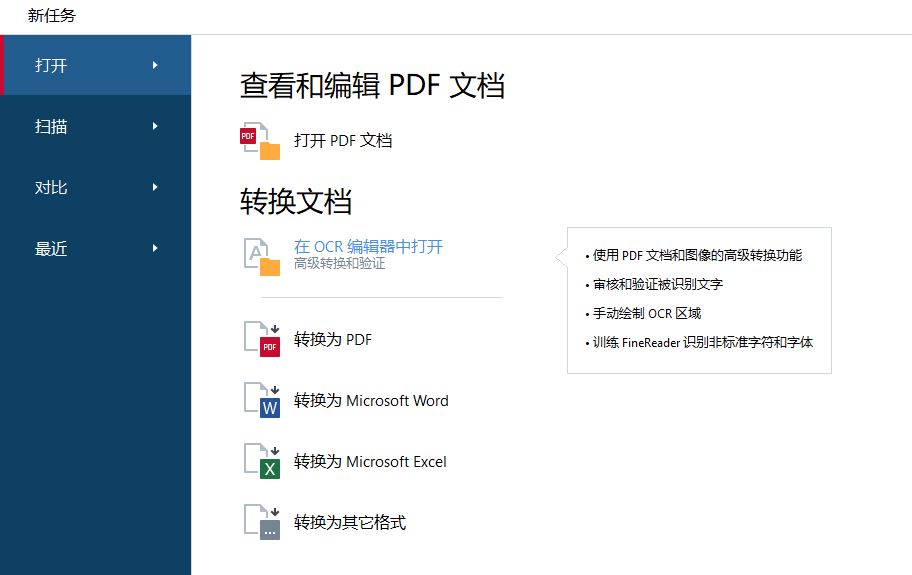
在OCR编辑器中打开照片后,软件需要花费一些时间识别文字。
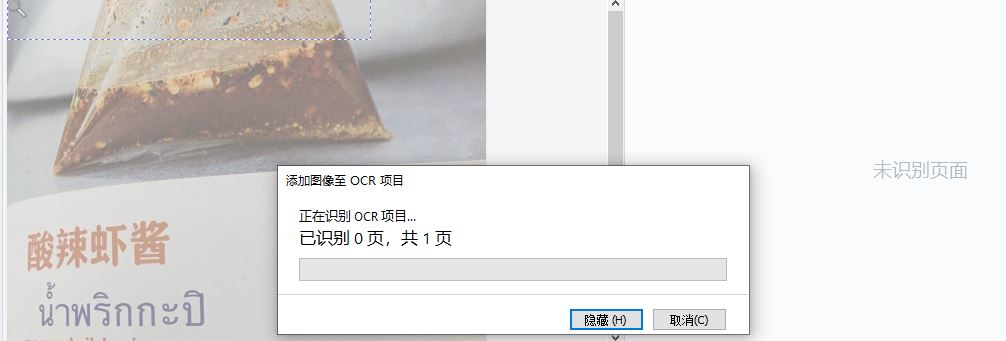
三、检查识别区域属性的准确度
待ABBYY FineReader PDF 15完成文字识别后,查看器区域属性,重点是查看目标文字区域的属性。
如图5所示,可以看到,中间的目标文字部分已经被正确识别为文本(以绿色方框标注)。
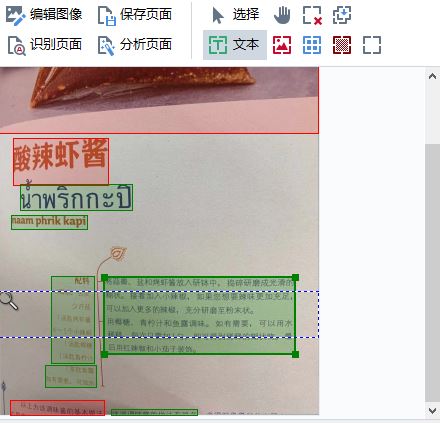
四、检查文本识别的准确度
接着,再使用OCR编辑器的文本编辑功能,查看文本识别的准确性。
如图6所示,可以看到,软件的识别准确度非常高,目标文字都识别正确。如果其中存在一些识别错误的话,也可以使用文本编辑器,手动修改文本。
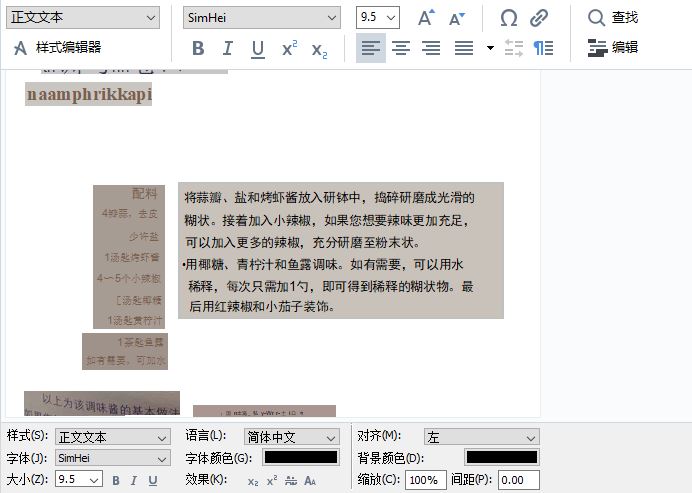
五、导出可编辑文本
确认目标文本识别无误后,就可以将其保存起来。ABBYY FineReader PDF 15提供了多种类型的保存选项,其中包含了PDF文档、Word文档等选项。
我们这里选择了以Word文档作为保存格式。
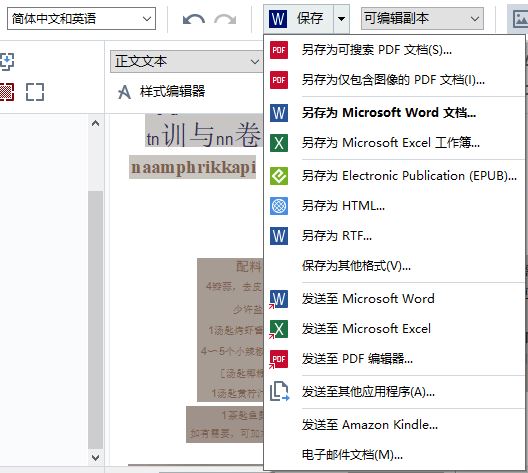
导出完成后,打开Word文档。如图8所示,可以看到,不仅目标文本识别准确度高,其排版也是尽量与拍摄的照片保持一致,使用感相当好。
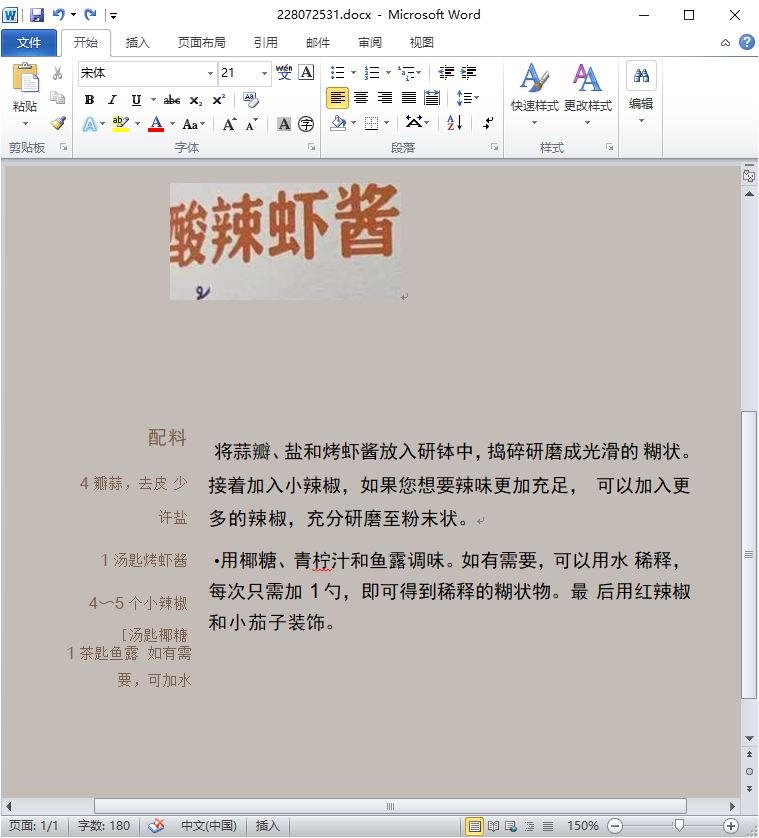
六、小结
作为一款智能化的文字识别软件,ABBYY FineReader PDF 15能出色地完成文本识别的任务,无论是在PDF文档文本识别领域,还是在图像文本识别领域,都表现得相当优秀。
如果您还停留于手抄书的阶段,不如尝试使用一下ABBYY FineReader PDF 15的文本识别功能,会让您发现一个新世界!
作者:泽洋
展开阅读全文
︾
读者也喜欢这些内容:

ABBYY有哪些图像处理选项 ABBYY如何扫描A4纸
不知道大家有没有遇到过这种情况:想要快速导入图片、PDF文档中的内容到Word中,但由于图片、PDF中的内容没办法复制,只能自己一个一个的输入,非常耗时。因此在这里,为大家推荐一款好用的OCR文字识别软件——ABBYY FineReader,它能精准识别文本,可以快速将扫描图像、PDF转化成可编辑的文本,接下来本文将详细带大家来了解ABBYY有哪些图像处理选项,ABBYY如何扫描A4纸的相关内容。...
阅读全文 >

Word转PDF怎么不分页 Word转PDF怎么保留导航
有许多平台上传文件时都不能直接上传文档格式,而是要求上传PDF格式,然而PDF格式的文件又不能直接进行编辑,因此我们需要将Word文档格式转换成PDF格式之后才能提交。但这也引发了一系列的问题,例如转换成Word文档后存在空白页、转换后格式发生变化等情况,今天我们就来说一说Word转PDF怎么不分页,Word转PDF怎么保留导航。...
阅读全文 >

PDF转成图片的方法 PDF转图片不清晰怎么办
PDF文档和图片都是常用的文件格式,在工作中我们需要根据不同的需求来灵活地对文件的格式进行更改,这就需要我们掌握PDF转成图片的方法。PDF转图片不清晰怎么办?下文中会为大家进行详细地解答。...
阅读全文 >

几款常用的OCR文字识别软件
图片文字提取软件是什么呢?随着大家的办公需求的加大,现在已经有很多的办公软件出现了,那么,图片文字提取软件便是其中的一种,因为现在制作图片的要求也比较高,所以,在图片上加入文字也是很正常的事情,那么,怎么样才能够直接将图片中的文字提取出来呢?...
阅读全文 >